Copier sur les deux côtés du papier (copie recto verso)
- Vous devez choisir une disposition de copie recto-verso parmi les options suivantes avant de pouvoir faire des copies recto-verso.
- La disposition de votre document d’origine détermine la disposition de copie recto-verso que vous devez choisir.
- Pour faire des copies recto-verso manuellement à partir d’un document recto-verso, utilisez la vitre du scanner.
Vous ne pouvez utiliser que du papier ordinaire au format Lettre, A4, A5 ou Exécutif.
- Portrait
- 1 côté à 2 côtés (bord long)
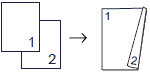
- 1 côté à 2 côtés (bord court)
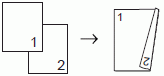
- 2 côtés à 2 côtés
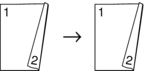
- Paysage
- 1 côté à 2 côtés (bord long)
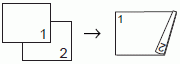
- 1 côté à 2 côtés (bord court)
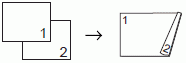
- 2 côtés à 2 côtés
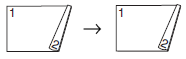
DCP-T530DW/DCP-T535DW/DCP-T536DW/DCP-T730DW/DCP-T735DW/DCP-T830DW/DCP-T835DW/MFC-T580DW
- Appuyez sur
 ou
ou  pour sélectionner le nombre de copies.
pour sélectionner le nombre de copies. - Appuyez sur Options de copie / numérisation.
- Pour trier plusieurs copies, appuyez sur
 ou
ou  pour sélectionner les éléments suivants :
pour sélectionner les éléments suivants : - Sélectionnez l’option [Empiler/Trier]. Appuyez sur OK.
- Sélectionnez l’option [Trier]. Appuyez sur OK.
- Appuyez sur
 ou
ou  pour sélectionner l’option [Recto-verso]. Appuyez sur OK.
pour sélectionner l’option [Recto-verso]. Appuyez sur OK. - Effectuez l’une des opérations suivantes :
Pour effectuer des copies recto-verso d’un document recto, appuyez sur
 ou sur
ou sur  pour sélectionner les éléments suivants :
pour sélectionner les éléments suivants : - Pour modifier les options de disposition, sélectionnez [Visualis]. Appuyez sur OK.
- Sélectionnez l’option [Retour bord lg] ou [Retour bord crt]. Appuyez sur OK.
- Sélectionnez [Rto ⇒ Rto-vso]. Appuyez sur OK.
- Pour faire une copie recto-verso d'un document recto-verso manuellement, placez le document sur la vitre du scanner et appuyez sur
 ou
ou  pour sélectionner l’option [Rto vso⇒Rto vso]. Appuyez sur OK.
pour sélectionner l’option [Rto vso⇒Rto vso]. Appuyez sur OK.
- Appuyez sur Mono Marche ou Couleur Marche.Si vous avez placé le document dans le chargeur automatique de documents (modèles à chargeur automatique de documents uniquement), l'appareil numérise les pages et commence à imprimer.
- Si vous utilisez la vitre du scanner, répétez les étapes suivantes pour chaque page du document :
- Placez la page suivante sur la vitre du scanner, puis appuyez sur
 pour numériser la page.
pour numériser la page. - Après la numérisation de toutes les pages, appuyez sur
 pour démarrer l'impression.
pour démarrer l'impression.
Ne touchez PAS la feuille imprimée tant qu'elle n'a pas été éjectée entièrement. L'appareil imprime la première face, fait sortir la feuille de papier puis la fait rentrer pour imprimer la seconde face.
Attendez que la feuille de papier arrive dans le bac de sortie avant de la prendre.
Si vous avez des problèmes d'impressions présentant des traînées ou de bourrages papier, procédez comme suit :
- Appuyez sur Menu.
- Sélectionnez l’option [Maintenance]. Appuyez sur OK.
- Sélectionnez [Opt d'impress.]. Appuyez sur OK.
- Sélectionnez l’option [Rédmaculage]. Appuyez sur OK.
- Modifiez les paramètres. Appuyez sur OK.

 Renseignements connexes: Modifier les options d'impression pour améliorer les résultats d’impression
Renseignements connexes: Modifier les options d'impression pour améliorer les résultats d’impression
MFC-T780DW/MFC-T930DW/MFC-T935DW/MFC-T980DW
- (MFC-T930DW/MFC-T935DW/MFC-T980DW) Appuyez sur
 (Copier).
(Copier). - (MFC-T930DW/MFC-T935DW/MFC-T980DW) Entrez le nombre de copies à l'aide du pavé numérique.
- (MFC-T780DW) Appuyez plusieurs fois sur - ou + sur le panneau de commande pour entrer le nombre de copies souhaité.
- Pour trier plusieurs copies, appuyez sur
 ou
ou  pour sélectionner les éléments suivants :
pour sélectionner les éléments suivants : - Sélectionnez l’option [Empiler/Trier]. Appuyez sur OK.
- Sélectionnez l’option [Trier]. Appuyez sur OK.
- Appuyez sur
 ou
ou  pour sélectionner l’option [Copie Rec-ver]. Appuyez sur OK.
pour sélectionner l’option [Copie Rec-ver]. Appuyez sur OK. - Effectuez l’une des opérations suivantes :
Pour effectuer des copies recto-verso d’un document recto, appuyez sur
 ou sur
ou sur  pour sélectionner les éléments suivants :
pour sélectionner les éléments suivants : - Pour modifier les options de disposition, sélectionnez [Visualis]. Appuyez sur OK.
- Sélectionnez l’option [Retour bord long] ou [Retour bord court]. Appuyez sur OK.
- Sélectionnez [Recto⇒ Recto verso]. Appuyez sur OK.
- Pour faire une copie recto-verso d'un document recto-verso manuellement, placez le document sur la vitre du scanner et appuyez sur
 ou
ou  pour sélectionner l’option [Recto verso ⇒Recto verso]. Appuyez sur OK.
pour sélectionner l’option [Recto verso ⇒Recto verso]. Appuyez sur OK.
- Appuyez sur Mono Marche ou Couleur Marche.Si vous avez placé le document dans le chargeur automatique de documents (modèles à chargeur automatique de documents uniquement), l'appareil numérise les pages et commence à imprimer.
- Si vous utilisez la vitre du scanner, répétez les étapes suivantes pour chaque page du document :
- Placez la page suivante sur la vitre du scanner, puis appuyez sur
 pour numériser la page.
pour numériser la page. - Après la numérisation de toutes les pages, appuyez sur
 pour démarrer l'impression.
pour démarrer l'impression.
Ne touchez PAS la feuille imprimée tant qu'elle n'a pas été éjectée entièrement. L'appareil imprime la première face, fait sortir la feuille de papier puis la fait rentrer pour imprimer la seconde face.
Attendez que la feuille de papier arrive dans le bac de sortie avant de la prendre.
Si vous avez des problèmes d'impressions présentant des traînées ou de bourrages papier, procédez comme suit :
(MFC-T930DW/MFC-T935DW/MFC-T980DW) Appuyez sur
 (Encre).
(Encre). (MFC-T780DW) Appuyez sur
 (Encre).
(Encre). - Sélectionnez [Options d'impression]. Appuyez sur OK.
- Sélectionnez l’option [Réduire le maculage]. Appuyez sur OK.
- Modifiez les paramètres. Appuyez sur OK.

 Renseignements connexes: Modifier les options d'impression pour améliorer les résultats d’impression
Renseignements connexes: Modifier les options d'impression pour améliorer les résultats d’impression



